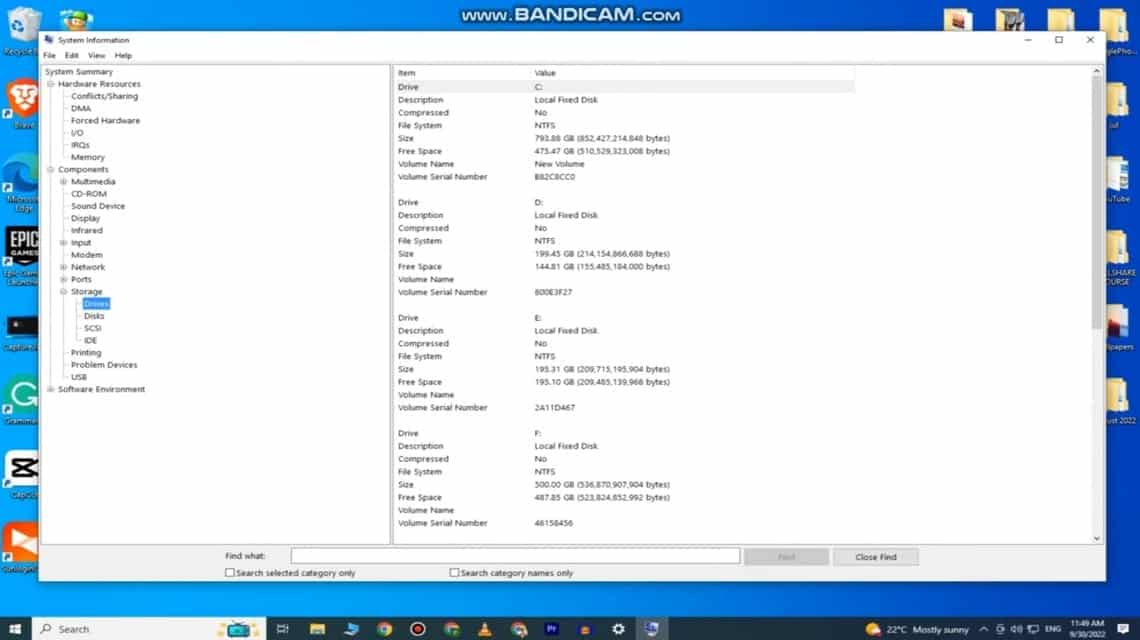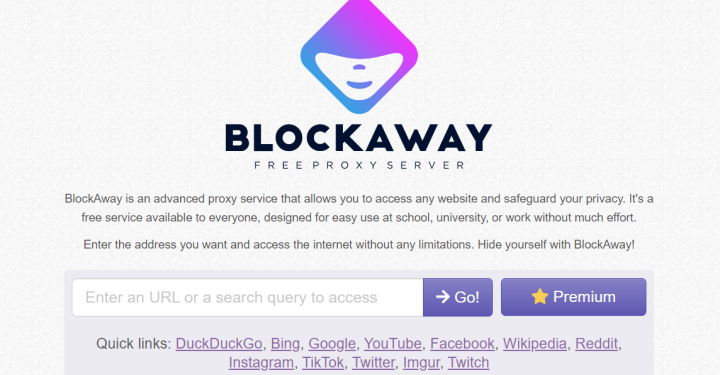So zeigen Sie die Spezifikationen für Windows- und MacBook-Laptops an
Information über Spielereien wie ein Laptop ist eine wichtige Sache. Dafür müssen Sie wissen, wie Sie die Spezifikationen auf einem Windows-Laptop überprüfen und MacBooks.
Durch Kenntnis der Spezifikationen von Laptops oder MacBook können Sie viele Informationen wie den verwendeten Prozessor und RAM erhalten.
Günstigste MLBB-Diamanten!


 RudyStorez
RudyStorez

 TopMur
TopMur

 RudyStorez
RudyStorez

 RudyStorez
RudyStorez

 RudyStorez
RudyStorez

 RudyStorez
RudyStorez

 TopMur
TopMur

 TopMur
TopMur

 TopMur
TopMur

 TopMur
TopMurFür diejenigen unter Ihnen, die nach einer Möglichkeit suchen, sich die Spezifikationen von Windows- und Macbook-Laptops anzusehen, lesen wir den Artikel bis zum Ende!
Lesen Sie auch:
So zeigen Sie die technischen Daten eines Windows-Laptops an
Um die technischen Daten eines Windows-Laptops anzuzeigen, stehen Ihnen verschiedene Methoden zur Verfügung. Der einfachste Weg führt über die Einstellungen, die Systemsteuerung und die Systeminformationen.
So zeigen Sie die Laptop-Spezifikationen über die Einstellungen an
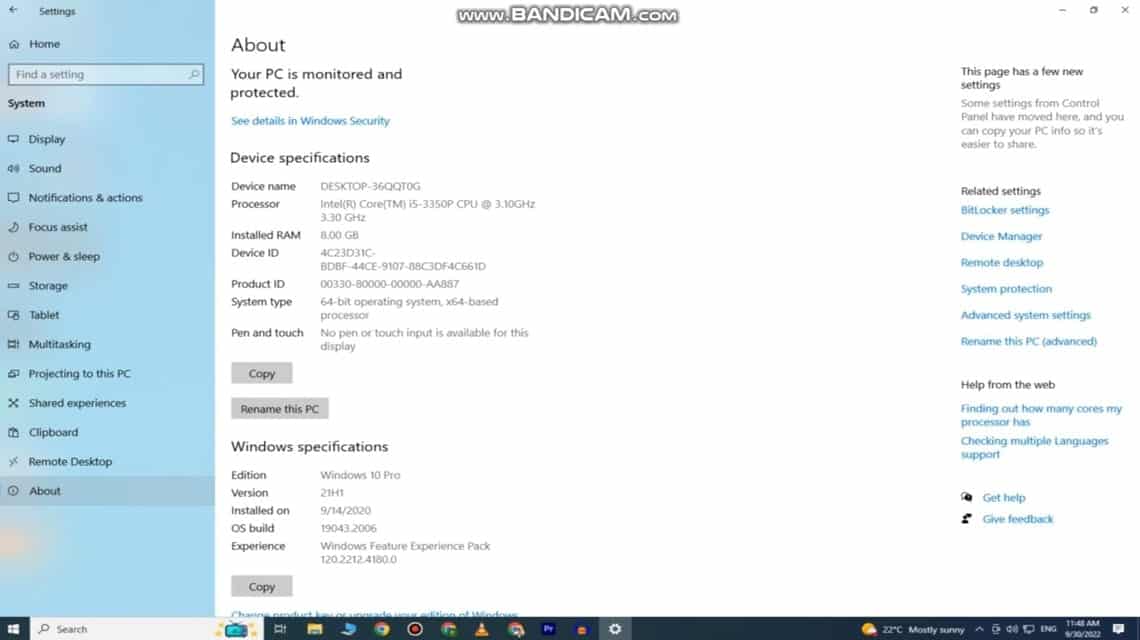
Die erste Möglichkeit, die Laptop-Spezifikationen in Windows anzuzeigen, ist das Menü „Einstellungen“. Hier sind die Schritte:
- Wählen Sie das Menü „Start“ in der unteren linken Ecke
- Wählen Sie das Menü „Einstellungen“, das sich normalerweise in der Nähe des Energiemenüs befindet
- Wählen Sie das Menü „System“ und klicken Sie dann auf „Info“.
- Die Spezifikationen Ihres Laptop-Geräts werden angezeigt
So überprüfen Sie die Laptop-Spezifikationen über die Systemsteuerung
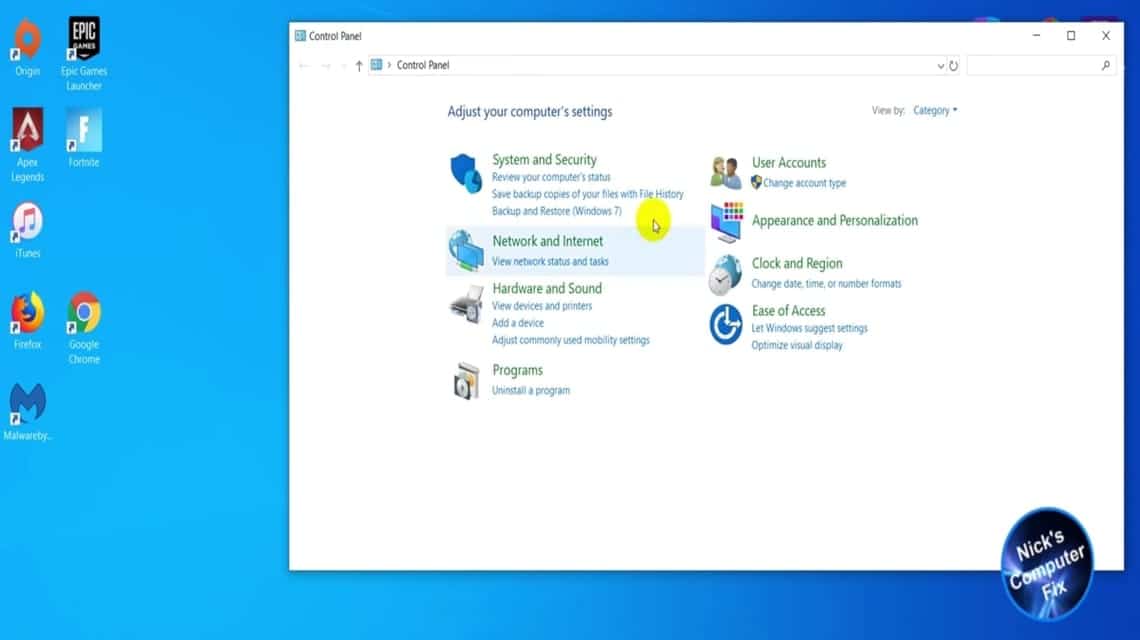
Die zweite Möglichkeit, die Spezifikationen ihres Laptops anzuzeigen, besteht für viele Menschen darin, das Menü der Systemsteuerung aufzurufen.
Wie wir wissen, verfügt die Systemsteuerung über zahlreiche Einstellungen für komplexere und vielfältigere Laptop-Systeme. Zum Beispiel das Einblenden einer virtuellen Tastatur auf dem Laptop-Bildschirm.
Wie kann ich die technischen Daten eines Windows-Laptops über die Systemsteuerung anzeigen? Folgen Sie den unteren Schritten:
- Wählen Sie das Suchsymbol aus, das sich normalerweise in der unteren linken Ecke des Bildschirms befindet
- Geben Sie „Systemsteuerung“ in die dafür vorgesehene Spalte ein
- Warten Sie einen Moment, bis das Symbol der Systemsteuerung angezeigt wird, und klicken Sie dann darauf
- Klicken Sie nach dem Aufrufen der Systemsteuerung auf das Menü „System und Sicherheit“.
- Die Spezifikationen des von Ihnen verwendeten Windows-Laptops werden im Detail angezeigt
Spezifikationen über Systeminformationen anzeigen
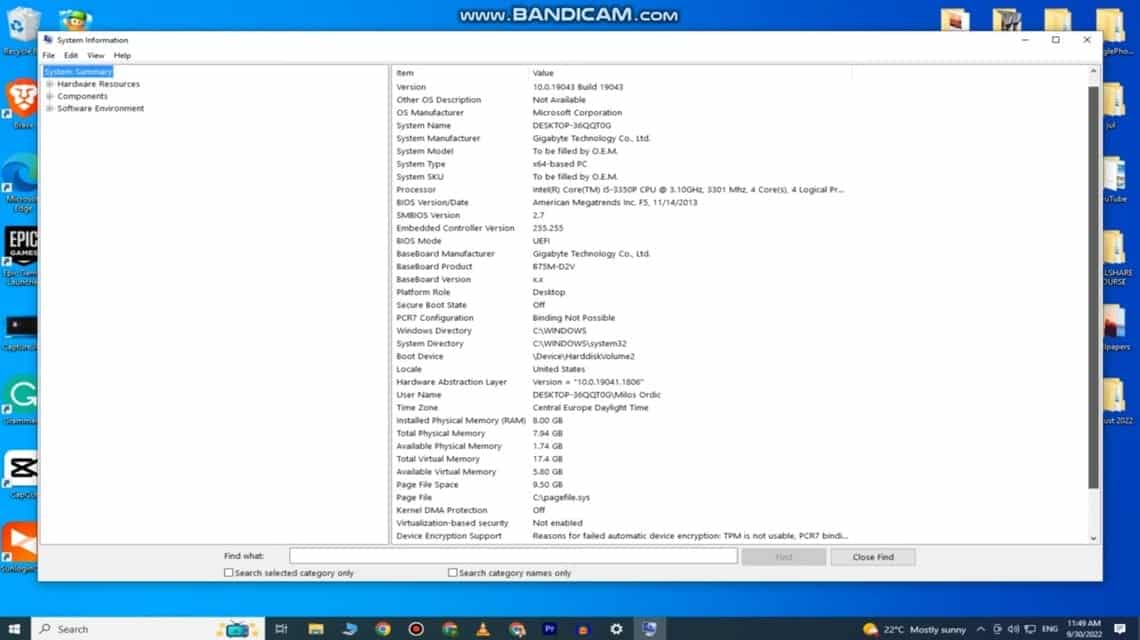
Die letzte und einfachste Möglichkeit, die Spezifikationen eines Windows-Laptops zu überprüfen, ist über die Systeminformationen.
Die Systeminformationen enthalten sehr detaillierte Informationen über den von Ihnen verwendeten Laptop. Um die Spezifikationen Ihres Laptops auf diese Weise anzuzeigen, gehen Sie wie folgt vor:
- Wählen Sie das Menü „Start“.
- Geben Sie „Systeminformationen“ in das vorhandene Suchfeld ein
- Sobald es erscheint, klicken Sie zweimal auf das Symbol „Systeminformationen“. Die Spezifikationen des von Ihnen verwendeten Laptops werden in Form eines Popup-Fensters angezeigt
So zeigen Sie Spezifikationen auf einem MacBook an
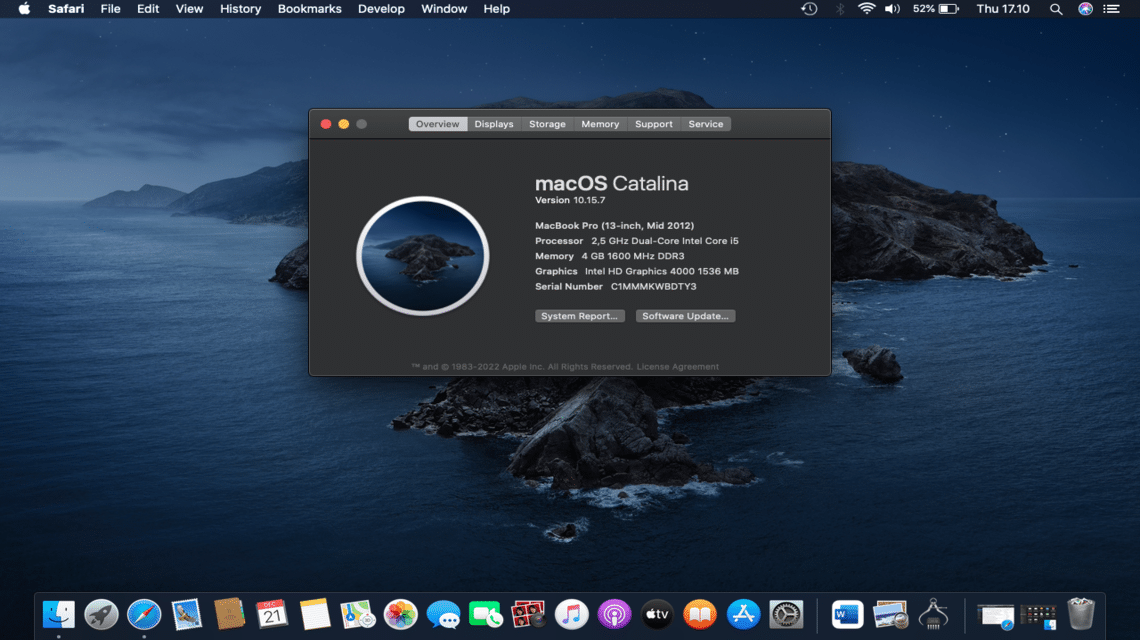
Die Überprüfung der Spezifikationen auf einem MacBook ist einfacher als die Überprüfung der Spezifikationen auf einem Laptop mit Windows-Betriebssystem.
Wie sehe ich die MacBook-Spezifikationen? Hier sind die Schritte:
- Schalten Sie zuerst das MacBook ein
- Nach dem Einloggen Startbildschirm, klicken Sie auf das Apple-Logo in der oberen linken Ecke
- Wählen Sie das Menü „Über diesen Mac“.
Es erscheint ein Popup-Fenster mit mehreren Menüs, nämlich „Übersicht“, „Anzeigen“, „Speicher“, „Speicher“, „Support“ und „Gerät“.
Das Übersichtsmenü zeigt eine „Zusammenfassung“ der wichtigen Spezifikationen Ihres MacBook-Geräts.
Die verfügbaren Informationen sind die verwendete macOS-Version, der MacBook-Typ, der Prozessor, der Speicher, die Grafik und die Seriennummer.
Wenn Sie wesentlich detailliertere Informationen wünschen, als im Menü „Übersicht“ angezeigt werden, wählen Sie das Menü „Systembericht“.
Der Systembericht liefert detailliertere Informationen über die von Ihnen verwendete Hardware, Software und das Netzwerk.
Lesen Sie auch:
So können Sie die technischen Daten von Windows- und MacBook-Laptops ganz einfach überprüfen. Was denken Sie?
Für diejenigen unter Ihnen, die auf der Suche nach einem vertrauenswürdigen und sicheren Ort zum Aufladen von Spielen sind: Laden Sie sofort auf VCGamers Marktplatz um den günstigsten Preis zu bekommen!